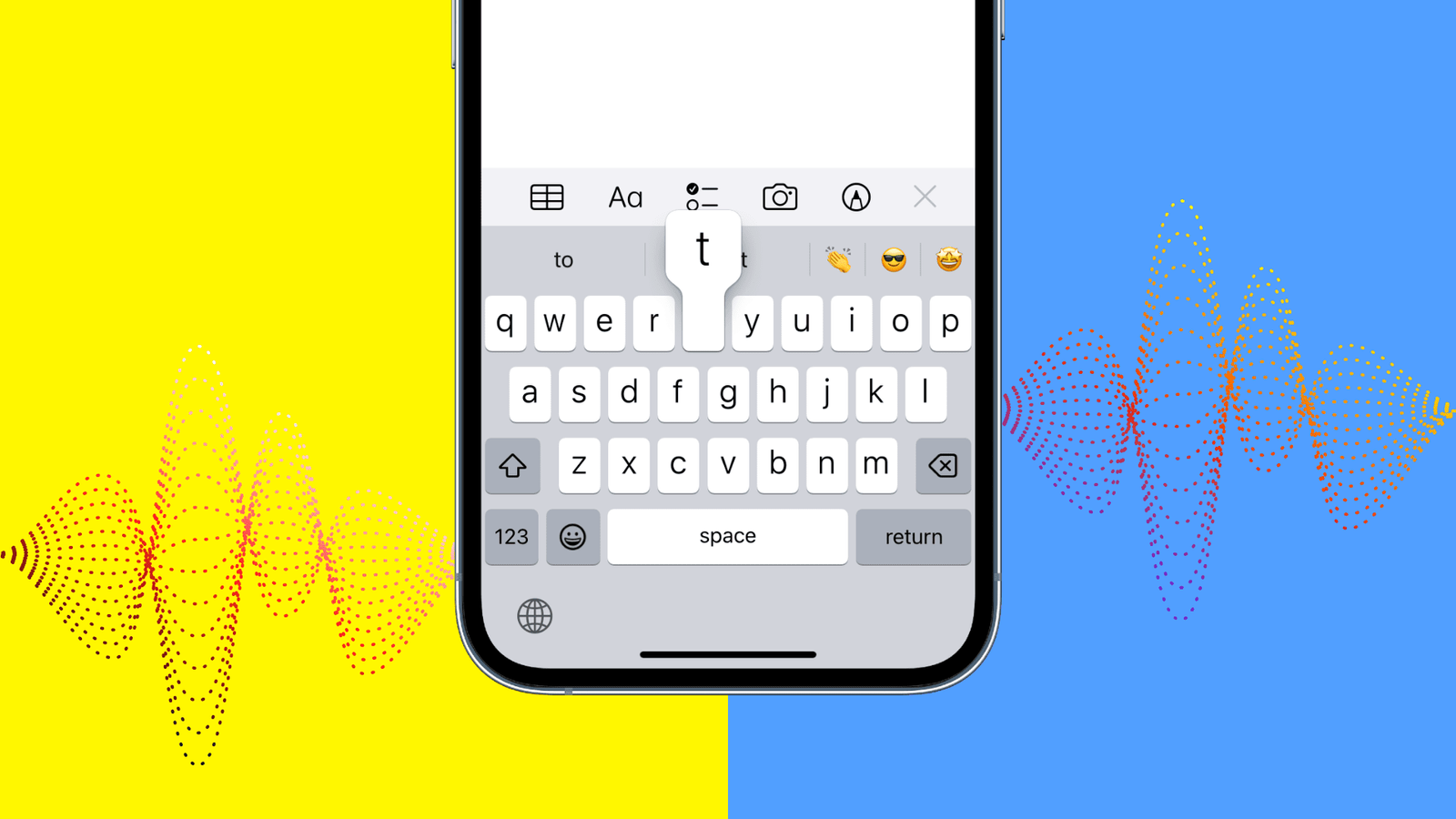¿Se enfrenta a que Haptic Feedback no funciona en teléfonos Android o Samsung? ¿Quiere saber por qué le preocupa este problema y cómo deshacerse de él? No te preocupes, este blog te ayudará a solucionar el problema.
Muchos usuarios han informado que la vibración háptica del teclado de Android no funciona al escribir o que la retroalimentación háptica de Android 13 no funciona. Este tipo de error ocurre inesperadamente y también irrita.
Así que he elaborado este artículo para guiarle sobre cómo solucionar el problema de la retroalimentación háptica en un teléfono Android.
¿Cómo arreglar la retroalimentación háptica que no funciona o se detiene constantemente en Android?
Ahora es el momento de descubrir algunas de las mejores soluciones para el problema de que la retroalimentación háptica de Gboard no funciona en dispositivos Android/Samsung.
Así que leamos más.
Solución 1: forzar el reinicio del dispositivo
Reiniciar es una de las mejores y más sencillas formas de corregir rápidamente cualquier tipo de error. Muchos expertos sugieren reiniciar su teléfono una vez para deshacerse de cualquier tipo de falla o error que ocurra en el teléfono. Simplemente presione y mantenga presionado el botón Subir volumen + Encendido a menos que aparezca el logotipo.

Ahora, espere a menos que su teléfono se reinicie y luego verifique si el error se resuelve. Si no es así, pase a la siguiente solución.
Solución 2: compruebe si la retroalimentación háptica está activada
Debes comprobar si la retroalimentación háptica está habilitada o no. El problema puede ocurrir en cualquier momento cuando está deshabilitado porque la configuración del teclado se controla fácilmente con la punta de los dedos.
Esto es lo que tienes que hacer:
- Primero, abra Configuración > haga clic en Sonidos y vibraciones
- Ahora, elige la opción Sistema de control de sonido o vibración.
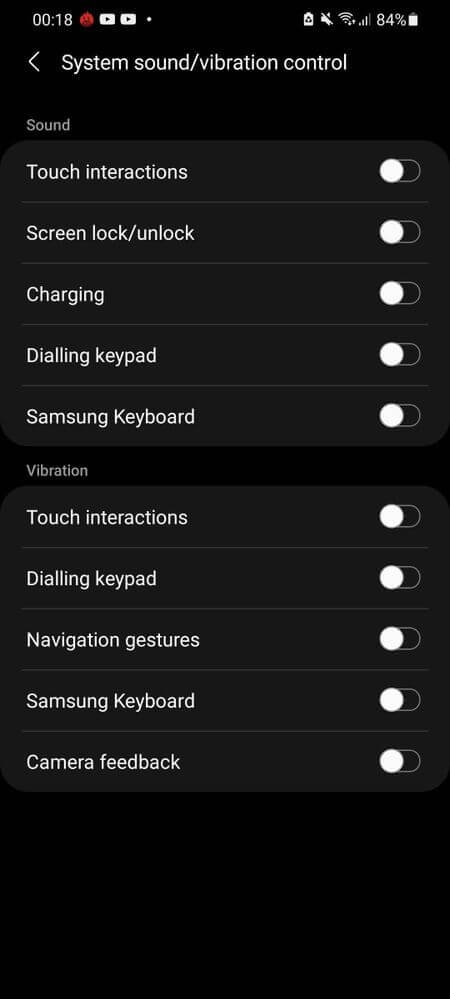
- A continuación, debe verificar si el Teclado de marcación, Carga, Interacciones táctiles, Navegación Los gestos y los cambios de teclado están activados en Vibración.
Una vez hecho esto, verifique si la retroalimentación háptica que no funciona en Android está solucionada o no.
Solución 3: verificar las preferencias del teclado
Cuando el error continúa también debes comprobar las preferencias del teclado de Android. Esta función está habilitada de forma predeterminada, pero aún así se sugiere verificarla una vez.
Siga los siguientes pasos:
- Primero, ve a Configuración en tu dispositivo
- Ahora, baja y elige Sistema
- Aquí, elija Idiomas y Entrada
- Después de eso, haga clic en el teclado en pantalla.
- A continuación, elija el teclado de su dispositivo como Gboard
- Luego, haga clic en la opción Preferencias
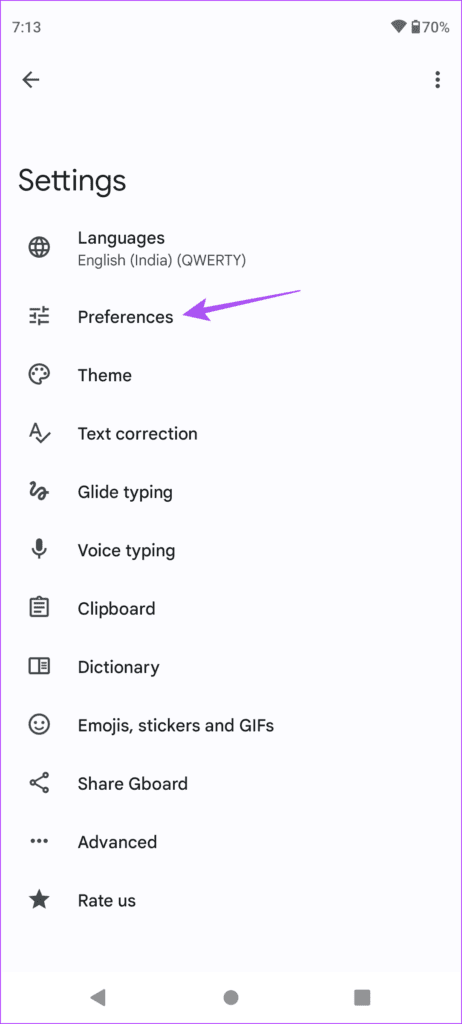
- Ahora, continúe y vea si la “Retroalimentación háptica al presionar una tecla” está activada o no. Haga clic para habilitar si no es así.
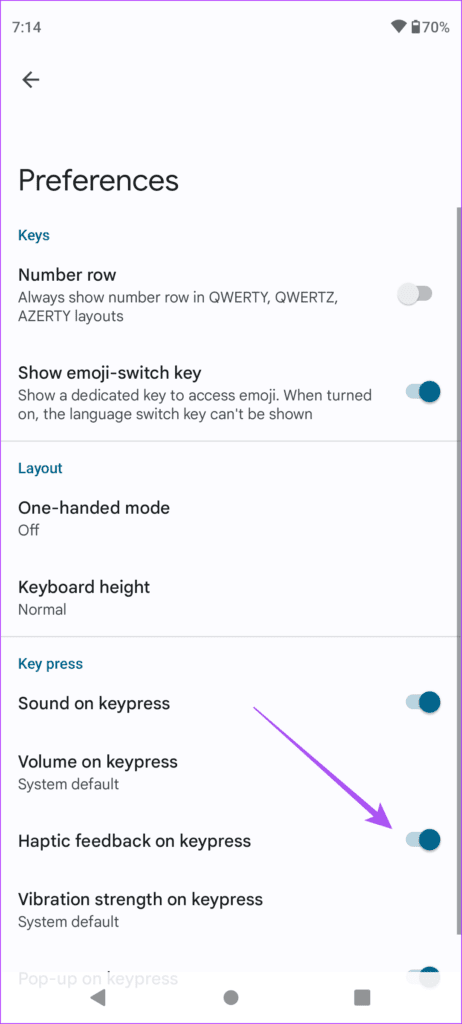
También se sugiere verificar la ” Fuerza de la vibración al presionar una tecla ” para la opción de teclado.
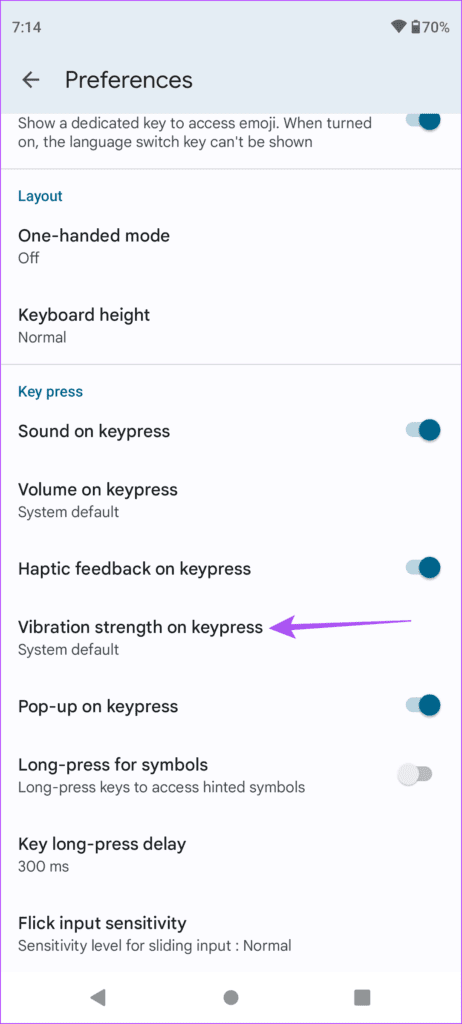
- Finalmente, abra el teclado de Android y vea si el problema persiste o se solucionó.
Solución 4: Validar la intensidad de vibración del dispositivo
Cualquiera que sea el dispositivo que esté utilizando, su intensidad de vibración siempre está configurada como media. Pero cuando su teléfono no puede vibrar como se requiere, es posible que se haya bajado por error.
A continuación se explica cómo comprobar y aumentar la intensidad:
- Primero, inicie Configuración > haga clic en Sonidos y vibración
- Ahora, haga clic en la opción Intensidad de vibración
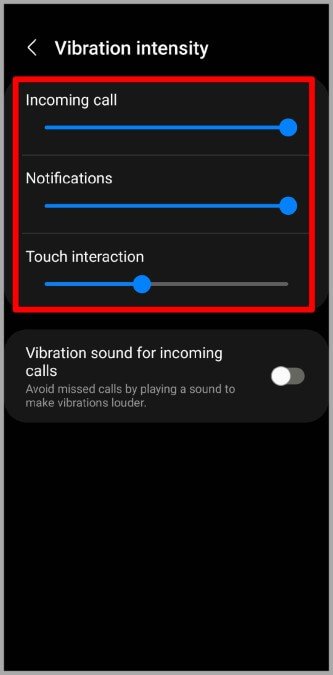
- Finalmente, aumenta la intensidad de la vibración al máximo.
Solución 5: comprobar y actualizar la aplicación de teclado
Cualquiera que sea el teclado que esté utilizando en su teléfono, necesita una actualización de vez en cuando. Cuando encuentre un error en su retroalimentación háptica, verifique si requiere una actualización.
Consulte los pasos a continuación:
- Primero, abra Google Play Store y haga clic en el perfil de la cuenta.
- Ahora, haga clic en Administrar aplicaciones y dispositivos
- Luego, haga clic en Actualizaciones disponibles
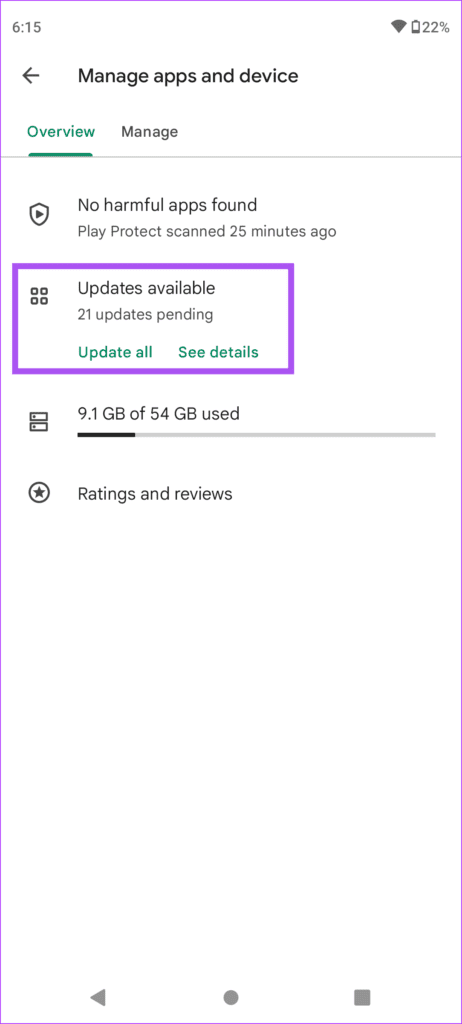
- Aquí, verifica si Gboard está en la lista de actualizaciones pendientes
- Finalmente, haga clic en la opción Actualizar y la aplicación se actualizará a la última versión.
Eso es todo.
Solución 6: active la vibración táctil en la configuración del teléfono
También debes verificar si la vibración táctil está habilitada o no en tu teléfono Android.
Aquí está lo que tú necesitas hacer:
- Primero, abra Configuración y luego haga clic en la opción Sonidos y vibración.
- Ahora, pase a Vibración táctil
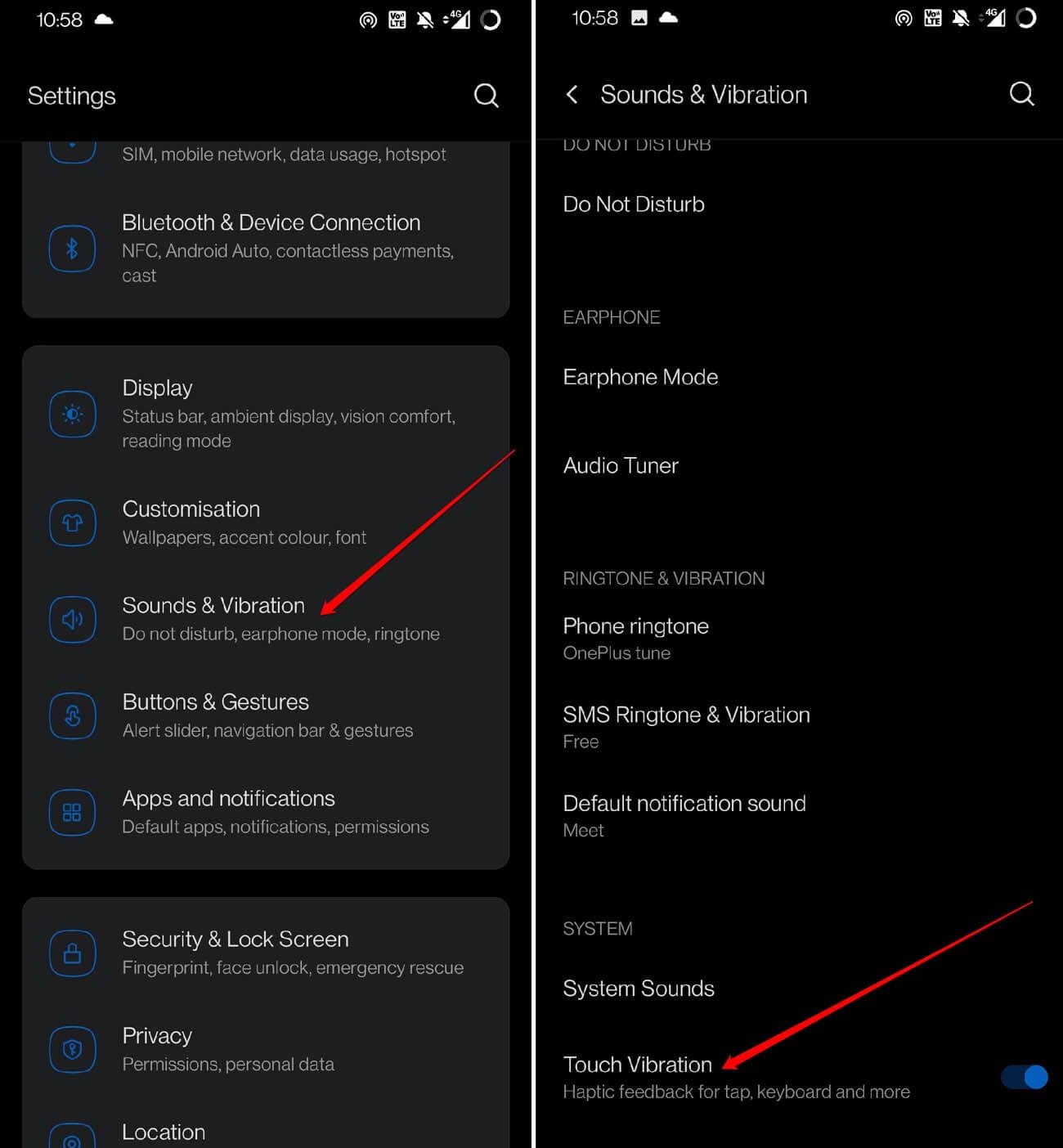
- Aquí, haga clic en la opción al lado para activar
Una vez que lo hayas hecho, podrás ver que la retroalimentación háptica está funcionando.
Solución 7: comprobar y actualizar el sistema operativo Android
Además de actualizar la aplicación Gboard, también debes verificar si tu teléfono necesita una actualización. Es importante porque la mayoría de las aplicaciones no funcionan correctamente cuando el sistema operativo del dispositivo se ejecuta en la versión anterior.
Compruebe los siguientes pasos:
- Primero, vaya a Configuración > baje a Actualizaciones del sistema
- Ahora, haga clic en Buscar actualizaciones
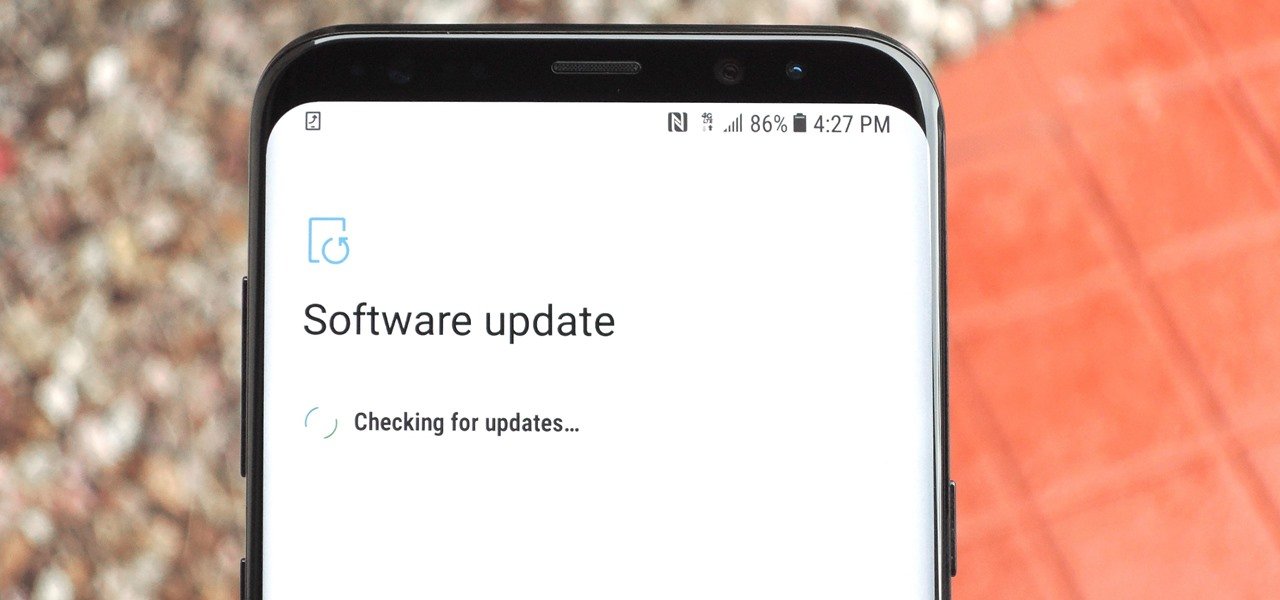
- Después de eso, haga clic en la opción Descargar e instalar si hay alguna actualización disponible
Una vez hecho esto, comprueba si el teclado funciona sin ningún problema.
Solución 8: opte por un teclado diferente
Cuando la retroalimentación háptica de Gboard no funciona en teléfonos Samsung o Android, puede intentar cambiar entre teclados. Puedes optar por un teclado Samsung o un teclado de Google.
Sigue los pasos para cambiar el teclado:
- Primero, abre Configuración en tu teléfono
- Ahora, haz clic en la opción Gestión General
- Después de eso, elija la lista de Teclado y el valor predeterminado
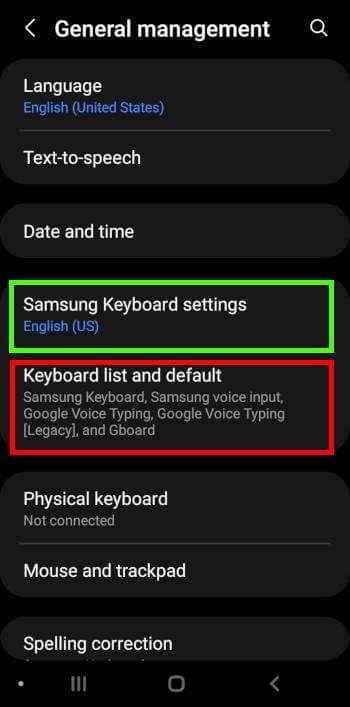
- Finalmente, haga clic en Teclado predeterminado y cámbielo
Eso es todo.
Solución 9: restablecer todas las configuraciones
Incluso restablecer la configuración de su dispositivo puede ayudarlo a reparar la vibración háptica del teclado de Android que no funciona . Debido a aplicaciones de terceros o cualquier otro motivo, la configuración del dispositivo puede mostrarle un error.
Por lo tanto, se sugiere verificar esta configuración e intentar solucionar el problema.
Esto es lo que tienes que hacer:
- Inicie Configuración en su teléfono Android/Samsung
- Luego, dirígete a la opción Gestión General
- Ahora, haga clic en Restablecer y luego en Restablecer todas las configuraciones
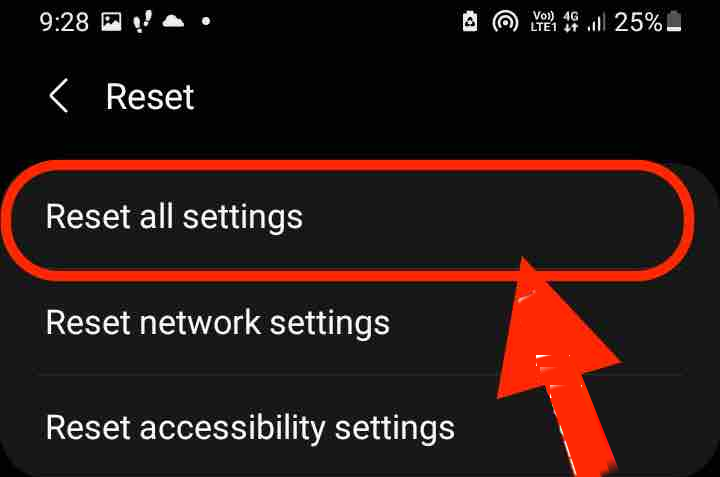
Solución 10: póngase en contacto con el soporte
Incluso después de seguir los trucos anteriores, si aún enfrenta el mismo problema, es hora de buscar ayuda del equipo de soporte. Si es usuario de un teléfono Samsung, comuníquese con el soporte de Samsung para corregir la retroalimentación háptica que no funciona en Samsung S23/S22/S21.
El error puede ocurrir debido a problemas de hardware o software, por lo que es mejor comunicarse con el equipo de soporte y explicarle el problema.
Conclusión
Finalmente, el blog termina aquí y espero que hayas solucionado con éxito que Haptic Feedback no funciona en teléfonos Android/Samsung. El problema le puede ocurrir a cualquier usuario de teléfono y debido a varias razones, pero en lugar de preocuparse, debe buscar ideas para solucionar el problema.
Además, si tiene alguna sugerencia o consulta, escríbala en la sección de comentarios a continuación.
Sophia Louis is a professional blogger and SEO expert. Loves to write blogs & articles related to Android & iOS Phones. She is the founder of es.android-ios-data-recovery.com and always looks forward to solve issues related to Android & iOS devices